MYCAD操作命令
CADVBA初级教程(全)

第一课:入门1.为什么要写这个教程市面上ACAD VBA 的书不多,它的帮助是英文版的,很多人看不懂。
其实我转行已经好几年了,而且手艺也慢慢生疏了,写个教程对自己来说也是一次复习。
2.什么是Autocad VBA?VBA 是Visual Basic for Applications 的英文缩写,它是一个功能强大的开发工具,学好VBA 可以成倍甚至成百、成万倍提高工作效率,在工作中,有很多任务仅用ACAD 命令不可能完成的,只要学好VBA 就可以做到,相信到时候您一定会得到同事的佩服、老板的器重。
3、VBA 有多难?相信大家都知道Basic 是的含义.应该承认,我的水平还不高,错误之处在所难免,如果大家发现错误一定要提出批评,以便及时更正.4、怎样学习VBA?介绍大家一个学习公式:信心+恒心=开心。
仔细阅读本教程,完成例题,在学习的过程中一定要多思考,多想一些是什么、为什么。
本教程将陆续发布在CAD 世界论坛上,您不需要付费就可以学习。
本作者在此郑重承诺:关于本教程中有任何疑问,可以跟贴提问,只要有时间,本人一定会耐心解答.我不会发到任何人的邮箱中,您自己在论坛上找就可以了,请不要再向我索要这份教程。
5、现在我们开始编写第一个程序:画一百个同心圆第一步:复制下面的红色代码第二步:在模型空间按快捷键Alt+F8,出现宏窗口第三步:在宏名称中填写C100,点“创建”、“确定”第四步:在Sub c100()和End Sub 之间粘贴代码第五步:回到模型空间,再次按Alt+F8,点击“运行"Sub c100()Dim cc(0 To 2) As Double '声明坐标变量cc(0) = 1000 ’定义圆心座标cc(1) = 1000cc(2) = 0For i = 1 To 1000 Step 10 ’开始循环Call ThisDrawing.ModelSpace.AddCircle(cc, i * 10) '画圆Next iEnd Sub也许您还看不懂上面的代码,这没有关系,只要能把同心画出来就可以了,祝您成功。
cad操作中问题
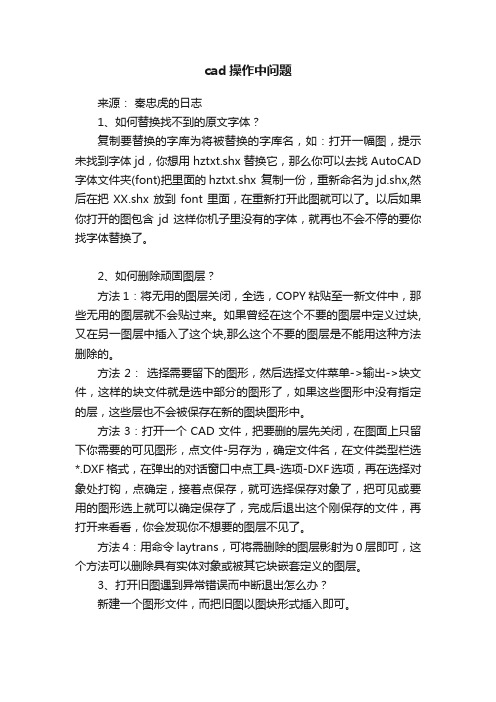
cad操作中问题来源:秦忠虎的日志1、如何替换找不到的原文字体?复制要替换的字库为将被替换的字库名,如:打开一幅图,提示未找到字体jd,你想用hztxt.shx替换它,那么你可以去找AutoCAD 字体文件夹(font)把里面的hztxt.shx 复制一份,重新命名为jd.shx,然后在把XX.shx放到font里面,在重新打开此图就可以了。
以后如果你打开的图包含jd这样你机子里没有的字体,就再也不会不停的要你找字体替换了。
2、如何删除顽固图层?方法1:将无用的图层关闭,全选,COPY 粘贴至一新文件中,那些无用的图层就不会贴过来。
如果曾经在这个不要的图层中定义过块,又在另一图层中插入了这个块,那么这个不要的图层是不能用这种方法删除的。
方法2:选择需要留下的图形,然后选择文件菜单->输出->块文件,这样的块文件就是选中部分的图形了,如果这些图形中没有指定的层,这些层也不会被保存在新的图块图形中。
方法3:打开一个CAD文件,把要删的层先关闭,在图面上只留下你需要的可见图形,点文件-另存为,确定文件名,在文件类型栏选*.DXF格式,在弹出的对话窗口中点工具-选项-DXF选项,再在选择对象处打钩,点确定,接着点保存,就可选择保存对象了,把可见或要用的图形选上就可以确定保存了,完成后退出这个刚保存的文件,再打开来看看,你会发现你不想要的图层不见了。
方法4:用命令laytrans,可将需删除的图层影射为0层即可,这个方法可以删除具有实体对象或被其它块嵌套定义的图层。
3、打开旧图遇到异常错误而中断退出怎么办?新建一个图形文件,而把旧图以图块形式插入即可。
4、在 AUTOCAD中插入 EXCEL表格的方法。
复制EXCEL中的内容,然后在CAD中点编辑(EDIT)--选择性粘贴(PASTE SPECIAL)--AutoCAD图元--确定--选择插入点-插入后炸开即可。
5、在 Word文档中插入 AutoCAD图形的发法。
AutoCAD自定义菜单和工具栏

AutoCAD自定义菜单和工具栏2012-12-22 00:00一、很多用户在使用自己编写的lisp命令时,每次启动CAD都进行加载,影响了效率,下面介绍的方法可以解决这一问题。
1:首先找到acad.mnl文件,系统默认安装在Application Data\Autodesk\AutoCAD 200i\Support,当然你可将此文件移到你的CAD目录下2:请将你自己编写的AAA.lsp文件拷入ACAD的Support目录下,如果路径有指到你的目录也可以不用拷入。
添加以下文本到acad.mnl。
(if(null C:XXX)(load"AAA")(princ));加载并执行你自己编写的AAA.lsp之XXX命令。
二、自动加载自己编写的菜单:添加以下文镜絘cad.mnl(if(null (menugroup "你的工具條"))(command "menuload" "BBB")(princ));加载你的工具条菜单BBB.mnu之"你的工具條"对于菜单我当时就晓得修改ACAD.MNU,先分析一下ACAD.MNU(它在哪里?汗,你在CAD 安装路径搜索一下试试,对于二次开发的软件如南方CASS,那就要在CASS安装目录搜索了),除了注释,我们看到的第一句有用的话就是“***MENUGROUP=ACAD”,这句话什么意思呢?顾名思义并结合注释我们晓得,这里是讲这是一个菜单组“MENUGROUP”,菜单组的名字叫“ACAD”。
其实,在AutoCAD这个环境里,可以加载多个菜单组,但是只能有一个主体菜单,其他的叫局部菜单。
主体菜单的加载命令是“MENU”,局部菜单的加载命令是“MENULOAD”。
我们继续分析ACAD.MNU文件,向下仔细看不难发现,此文件组织是按段组织的,每一段的开始都是以“***”开始后面注以段的关键字标识。
my CAD 命令+快捷键
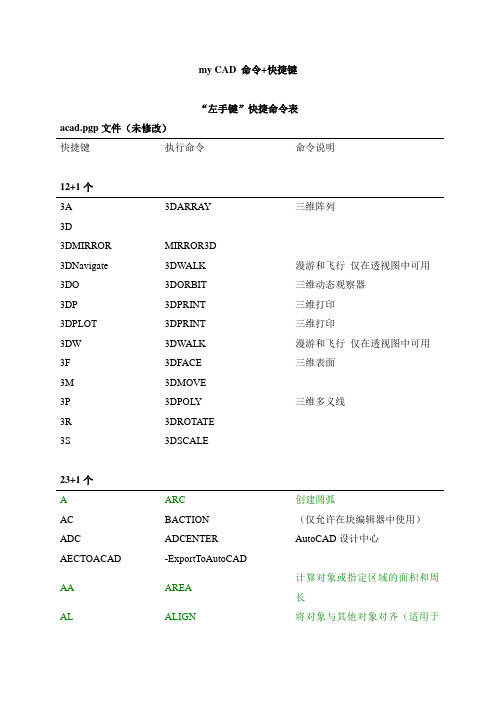
my CAD 命令+快捷键“左手键”快捷命令表acad.pgp文件(未修改)快捷键执行命令命令说明12+1个3A 3DARRAY 三维阵列3D3DMIRROR MIRROR3D3DNavigate 3DWALK 漫游和飞行仅在透视图中可用3DO 3DORBIT 三维动态观察器3DP 3DPRINT 三维打印3DPLOT 3DPRINT 三维打印3DW 3DWALK 漫游和飞行仅在透视图中可用3F 3DFACE 三维表面3M 3DMOVE3P 3DPOL Y 三维多义线3R 3DROTATE3S 3DSCALE23+1个A ARC 创建圆弧AC BACTION (仅允许在块编辑器中使用)ADC ADCENTER AutoCAD设计中心AECTOACAD -ExportToAutoCADAA AREA 计算对象或指定区域的面积和周长AL ALIGN 将对象与其他对象对齐(适用于二维和三维)3AL 3DALIGNAP APPLOAD 加载或卸载应用程序APLAY ALLPLAYAR ARRAY 阵列-AR -ARRAY 命令式阵列ARR ACTRECORD 录制动作宏ARM ACTUSERMESSAGE 插入用户消息(仅允许在录制动作宏期间使用)-ARM -ACTUSERMESSAGE 插入用户消息(仅允许在录制动作宏期间使用)ARU ACTUSERINPUT 仅允许在录制动作宏期间使用ARS ACTSTOP 停止录制(宏仅允许在录制动作宏期间使用)-ARS -ACTSTOP 停止录制(宏仅允许在录制动作宏期间使用)ATI ATTIPEDIT 编辑属性ATT ATTDEF 属性定义-ATT -ATTDEF 命令式属性定义ATE ATTEDIT 编辑属性-ATE -ATTEDIT 命令式编辑属性ATTE -ATTEDIT 命令式编辑属性A V DSVVIEWER 鸟瞰视图10个B BLOCK 对话框式块定义-B -BLOCK 命令式块定义BC BCLOSE (仅允许在块编辑器中使用)BE BEDIT 编辑块定义BH HATCH 对话框式图案填充和渐变色(图案填充)BO BOUNDARY 对话框式边界创建-BO -BOUNDARY 命令式边界创建BR BREAK 打断选定对象BS BSA VE (仅允许在块编辑器中使用)BVS BVSTATE (仅允许在块编辑器中使用)18个C CIRCLE 创建圆CAM CAMERACBAR CONSTRAINTBARCH PROPERTIES 对话框式对象特性修改-CH CHANGE 命令式特性修改CHA CHAMFER 倒角CHK CHECKSTANDARDS 关联标准CLI COMMANDLINECOL COLOR 对话框式选择颜色COLOUR / COLOR COLOR 对话框式选择颜色CO COPY 复制CP COPY 复制CPARAM BCPARAMETER (仅允许在块编辑器中使用)CREASE MESHCREASECSETTINGS CONSTRAINTSETTINGS 约束设置CT CTABLESTYLECUBE NA VVCUBECYL CYLINDER35个D DIMSTYLE 标注样式管理器DAL DIMALIGNED 对齐式线性标注DAN DIMANGULAR 角度标注DAR DIMARCJOG DIMJOGGEDDBA DIMBASELINE 基线式标注DBC DBCONNECT 数据库连接管理器DC ADCENTER CAD设计中心DCE DIMCENTER 圆心标记DCENTER ADCENTER CAD设计中心DCO DIMCONTINUE 连续式标注DCON DIMCONSTRAINT 转换关联标注DDA DIMDISASSOCIATE 解除关联标注DDI DIMDIAMETER 直径标注DED DIMEDIT 尺寸修改DELCON DELCONSTRAINT 删除选定对象的所有约束DI DIST 测量两点距离DIV DIVIDE 等分布点DJL DIMJOGLINE 添加折弯标注DJO DIMJOGGEDDL DATALINK 数据链接管理器DLI DIMLINEAR 线性标注DLU DATALINKUPDATE 更新数据链接/写入数据链接DO DONUT 圆环DOR DIMORDINATE 坐标式标注DOV DIMOVERRIDE 替代标注变量DR DRAWORDER 显示顺序DRA DIMRADIUS 半径标注DRE DIMREASSOCIATE 标注关联DRM DRAWINGRECOVERY 图形修复管理器DS DSETTINGS 草图设置(极轴追踪)DST DIMSTYLE 标注样式管理器DT TEXT 写入文字DV DVIEW 定义平行投影或透视投影视图DX DATAEXTRACTION 数据提取9个E ERASE 删除对象ED DDEDIT 单行文字修改EL ELLIPSE 椭圆ER EXTERNALREFERENCES 外部参照ESHOT EDITSHOT 编辑视图EX EXTEND 延伸EXIT QUIT 退出EXP EXPORT 输出文件EXT EXTRUDE 将二维对象拉伸为三维实体4个F FILLET 倒圆角FI FILTER 对象选择过滤器FREEPOINT POINTLIGHT 光源FSHOT FLATSHOT 平面摄影7个G GROUP 对话框式对象编组-G -GROUP 命令式对象编组GCON GEOMCONSTRAINT 约束类型GD GRADIENT 图案填充和渐变色(渐变色)GENERATESECTION SECTIONPLANETOBLOCK 生成截面/立面GEO GEOGRAPHICLOCATION 定义地理位置GR DDGRIPS 选项(选择集)夹点控制等4个H HATCH 对话框式图案填充和渐变色-H -HATCH 命令式图案填充和渐变色HE HATCHEDIT 编辑图案填充HI HIDE 消隐15个I INSERT 对话框式插入块-I -INSERT 命令式插入块IAD IMAGEADJUST 图像调整IAT IMAGEATTACH 选择参照文件并入图像ICL IMAGECLIP 截取图像IM IMAGE 对话框式附着图像外部参照-IM -IMAGE 命令式贴附图像IMP IMPORT 输入文件IN INTERSECT 将相交实体或面域部分创建INF INTERFERE 由共同部分创建三维实体IO INSERTOBJ 插入对象QVD QVDRAWING 快速查看图形QVDC QVDRAWINGCLOSE 快速查看图形关闭QVL QVLAYOUT 快速查看布局QVLC QVLAYOUTCLOSE 快速查看布局关闭2个J JOINJOGSECTION SECTIONPLANEJOG18个L LINE 画线LA LAYER 对话框式图层特性管理器-LA -LAYER 命令式图层特性管理器LAS LAYERSTATE 图层状态管理器LE QLEADER 引导线标注LEN LENGTHEN 长度LESS MESHSMOOTHLESS 降低网格对象的平滑度LI LIST 查询对象文件LINEWEIGHT LWEIGHT 线宽设置LMAN LAYERSTATE 图层状态管理器LO -LAYOUT 配置设定LS LIST 查询对象文件LT LINETYPE 对话框式线型管理器-LT -LINETYPE 命令式线型管理器LTYPE LINETYPE 对话框式线型管理器-LTYPE -LINETYPE 命令式线型管理器LTS LTSCALE 设置线型比例因子LW LWEIGHT 线宽设置LIMITS 设置模型空间界限20个M MOVE 搬移对象MA MATCHPROP 对象特性复制MAT MATERIALS 材质ME MEASURE 量测等距布点MEA MEASUREGEOMMI MIRROR 镜像对象ML MLINE 绘制多线MLA MLEADERALIGN ...多重引线MLC MLEADERCOLLECT ...多重引线MLD MLEADER ...指定引线箭头的位置或... MLE MLEADEREDIT ...选择多重引线MLS MLEADERSTYLE 多重引线样式管理器MO PROPERTIES 对象特性修改MORE MESHSMOOTHMORE 提高网格对象的平滑度MOTION NACSMOTIONMOTIONCLS NA VSMOTIONCLOSEMS MSPACE 从图纸空间转换至模型空间(该命令不允许在模型选项卡中使用)MSM MARKUP 标记集管理器MT MTEXT 多行文字写入MV MVIEW 浮动视口(该命令不允许在模型选项卡中使用)4个NORTH GEOGRAPHICLOCATION 地理位置-定义地理位置NORTHDIR GEOGRAPHICLOCATION 地理位置-定义地理位置NSHOT NEWSHOT 新建视图/快照特性NVIEW NEWVIEW 新建视图/快照特性5个O OFFSET 偏移复制OP OPTIONS 选项(用户系统配置)ORBIT 3DORBIT 三维动态观察器OS OSNAP 对话框式草图设置对象捕捉设定-OS -OSNAP 命令式对象捕捉设定25个P PAN 即时平移-P -PAN 两点式平移控制PA PASTESPEC 选择性粘贴RAPIDPROTOTYPE 3DPRINT 三维打印-准备打印模型PAR PARAMETERS 参数管理器-PAR -PARAMETERSPARAM BPARAMETER (仅允许在块编辑器中使用)PARTIALOPEN -PARTIALOPEN 将指定的对象加载到新图形中PE PEDIT 编辑多义线PL PLINE 绘制多义线PO POINT 绘制点POFF HIDEPALETTESPOL POL YGON 绘制正多边形PON SHOWPALETTESPR PROPERTIES 对象特性修改PRCLOSE PROPERTIESCLOSE 关闭对象特性修改对话框PROPS PROPERTIES 对象特性修改PRE PREVIEW 输出预览PRINT PLOT 打印输出PS PSPACE 图纸空间(该命令不允许在模型选项卡中使用)PSOLID POL YSOLIDPTW PUBLISHTOWEB 发送至网页PU PURGE 肃清无用对象-PU -PURGE 命令式肃清无用对象PYR PYRAMID2个QC QUICKCALC 快速计算器QCUI QUICKCUI 自定义用户界面16个R REDRAW 重绘RA REDRAWALL 所有视口重绘RC RENDERCPROP (拾取要渲染的修剪窗口)RE REGEN 重新生成模型REA REGENALL 所有视口重新生成REC RECTANG 绘制矩形REFINE MESHREFINE 优化网格对象/ 面子对象REG REGION 三维面域REN RENAME 对话框式重命名-REN -RENAME 命令式重命名REV REVOLVE 利用绕轴旋转二维对象创建三维实体RO ROTATE 旋转RP RENDERPRESETS 渲染预设管理器RPR RPREF 设置渲染参考RR RENDER 渲染RW RENDERWIN21个S STRETCH 拉伸SC SCALE 比例缩放SCR SCRIPT 调入脚本文件SE DSETTLINGS 草图设置(极轴追踪)SEC SECTION 通过是平面与实体相交创建面域SET SETV AR 设定变量值SHA SHADEMODEVSCURRENT着色SL SLICE 用平面剖切实体SMOOTH MESHSMOOTHSN SNAP 捕捉控制SO SOLID 填实的三边形或四边形SP SPELL 拼字SPL SPLINE 样条曲线SPLANE SECTIONPLANESPLAY SEQUENCEPLAYSPLIT MESHSPLIT 分割网格面SPE SPLINEDIT 编辑样条曲线SSM SHEETSET 图纸集管理器(图纸列表设置)ST STYLE 文字样式STA STANDARDS 配置标准SU SUBTRACT 差集运算(实体、曲面、面域)13个T MTEXT 对话框式多行文字写入-T -MTEXT 命令式多行文字写入TA TABLET 数字化仪规划TB TABLE 插入表格TEDIT TEXTEDIT 编辑注释TH THICKNESS 厚度TI TILEMODE 图纸空间和模型空间设定切换TO TOOLBAR 自定义用户界面TOL TOLERANCE 形位公差TOR TORUS 圆环TP TOOLPALETTES 工具选项板TR TRIM 修剪TS TABLESTYLE 表格样式5个UC UCSMAN UCS用户坐标系UN UNITS 对话框式图形单位设定-UN -UNITS 命令式图形单位设定UNCREASE MESHUNCREASE 删除锐化UNI UNION 并集运算9个V VIEW 对话框式视图管理器VGO VIEWGO 移至视图VPLAY VIEWPLAY 播放视图-V -VIEW 命令式视图控制VP DDVPOINT 对话框式视点预设-VP VPOINT 命令式视点预设VS VSCURRENTVSM VISUALSTYLES 对话框式图形中可用的材质/高级渲染设置/图形中的可用视觉样式-VSM -VISUALSTYLES 命令式4个W WBLOCK 对话框式写块-W -WBLOCK 命令式写块WE WEDGE 三维楔体WHEEL NA VSWHEEL 动态观察/缩放/回放/平移/环视/中心/漫游/向上向下8个X EXPLODE 分解XA XATTACH 贴附外部参考(选择参照文件)XB XBIND 对话框式并入外部参考(外部参考绑定)-XB -XBIND 命令式并入外部参考XC XCLIP 截取外部参考XL XLINE 构造线XR XREF 对话框式外部参考控制-XR -XREF 命令式外部参考控制1个Z ZOOM 视口缩入控制F1 AutoCAD2010帮助F2 AutoCAD文本窗口命令行F3 对象捕捉(开/关)F4 数字化仪F5 等轴测平面(右视/左视/俯视)F6 动态UCS(开/关)(CTRL/SHIFT)+F7 栅格(开/关)(CTRL/SHIFT)F8 正交(开/关)F9 捕捉(开/关)F10 极轴(开/关)F11 对象捕捉追踪(开/关)F12 动态输入(开/关)CTRL+A 编组(全选)CTRL+B捕捉设置(开/关)CTRL+C复制CTRL+D动态UCS(开/关)用户坐标CTRL+E等轴测平面(左视/俯视/右视)CTRL+F对象捕捉(开/关)CTRL+G栅格(开/关)CTRL+J /图形另存为CTRL+SHIFT+SCTRL+K插入超链接CTRL+L正交(开/关)CTRL+M插入超链接CTRL+N新建(选择样板)CTRL+O打开(选择文件)CTRL+P打印CTRL+Q退出CTRL+S保存CTRL+T数字化仪CTRL+U / CTRL+F10极轴(开/关)CTRL+V粘贴CTRL+W对象捕捉跟踪(开/关)CTRL+X剪切CTRL+Z退回CTRL+1特性CTRL+2CAD设计中心CTRL+3 工具选项板CTRL+4图纸集管理器(图纸列表)(开/关)CTRL+6数据库连接管理器(开/关)CTRL+7 标记集管理器CTRL+8 快速计算器CTRL+9 命令行(开/关)CTRL / SHIFT+F1 AutoCAD2010帮助CTRL / SHIFT +F2 AutoCAD文本窗口(命令)CTRL / SHIFT +F3 对象捕捉(开/关)CTRL+F4退出CTRL / SHIFT +F5 等轴测平面(俯视/右视/左视)CTRL+F6切换当前窗口CTRL / SHIFT +F7 栅格(开/关)CTRL / SHIFT +F8正交(开/关)CTRL / SHIFT +F9 捕捉(开/关)CTRL / SHIFT /ALT+F10极轴(开/关)CTRL / SHIFT +F11 对象捕捉追踪(开/关)CTRL / SHIFT +F12 动态输入(开/关)CTRL+SHIFT+C带基点复制SHIFT +F4 数字化仪SHIFT +F6 动态UCS(开/关)ALT+F4 退出ALT+F8(连击两次)宏调用VBA(vbrun)ALT+F11(连击两次)Microsoft VisualBasic 调用VBA(vbaide)CTRL+SHIFT+A 编组(开/关)CTRL+SHIFT+B 捕捉(开/关)ALT+N 调出标注工具栏C 闭合。
授人鱼不如授人渔
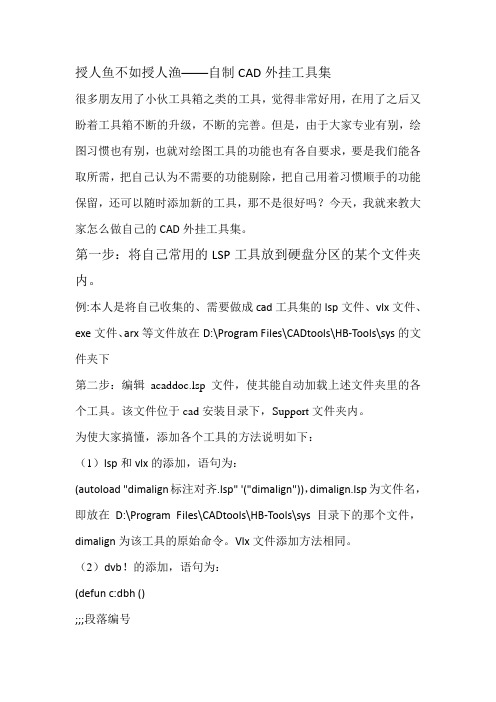
授人鱼不如授人渔——自制CAD外挂工具集很多朋友用了小伙工具箱之类的工具,觉得非常好用,在用了之后又盼着工具箱不断的升级,不断的完善。
但是,由于大家专业有别,绘图习惯也有别,也就对绘图工具的功能也有各自要求,要是我们能各取所需,把自己认为不需要的功能剔除,把自己用着习惯顺手的功能保留,还可以随时添加新的工具,那不是很好吗?今天,我就来教大家怎么做自己的CAD外挂工具集。
第一步:将自己常用的LSP工具放到硬盘分区的某个文件夹内。
例:本人是将自己收集的、需要做成cad工具集的lsp文件、vlx文件、exe文件、arx等文件放在D:\Program Files\CADtools\HB-Tools\sys的文件夹下第二步:编辑acaddoc.lsp文件,使其能自动加载上述文件夹里的各个工具。
该文件位于cad安装目录下,Support文件夹内。
为使大家搞懂,添加各个工具的方法说明如下:(1)lsp和vlx的添加,语句为:(autoload "dimalign标注对齐.lsp" '("dimalign")),dimalign.lsp为文件名,即放在D:\Program Files\CADtools\HB-Tools\sys目录下的那个文件,dimalign为该工具的原始命令。
Vlx文件添加方法相同。
(2)dvb!的添加,语句为:(defun c:dbh ();;;段落编号(vl-vbarun "D:\\Program Files\\CADtools\\HB-Tools\\段落编号.dvb!wenzibianhao"))dbh为启动该工具的命令,即语句中的c:dbh,;;;段落编号为功能说明,路径最后为该工具名称,即“段落编号.dvb!”。
(3)chm文件的添加,只要使chm格式的规范大全能在cad界面里启动。
语句为:(defun c:jggf()(setvar "cmdecho" 0)(help "D:/Program Files/CADtools/HB-Tools/规范查询/结构专业规范大全.chm")(setvar "cmdecho" 1)(princ))其中:jggf为自己定义的启动这个规范文件的命令(具体见后)。
天正CAD命令

CAD总算是完整了 [图片]好好学吧~学会了都是自己的~~85条高级AutoCAD工程师绘图技巧1.如何替换找不到的原文字体?复制要替换的字库为将被替换的字库名,如:打开一幅图,提示未找到字体jd,你想用hztx 找AutoCAD字体文件夹(font)把里面的hztxt.shx 复制一份,重新命名为jd.shx,然后在把XX.sh 此图就可以了。
以后如果你打开的图包含jd这样你机子里没有的字体,就再也不会不停的要你找2.如何删除顽固图层?方法1:将无用的图层关闭,全选,COPY 粘贴至一新文件中,那些无用的图层就不会贴过来中定义过块,又在另一图层中插入了这个块,那么这个不要的图层是不能用这种方法删除的。
方法2:选择需要留下的图形,然后选择文件菜单->输出->块文件,这样的块文件就是选中中没有指定的层,这些层也不会被保存在新的图块图形中。
方法3:打开一个CAD文件,把要删的层先关闭,在图面上只留下你需要的可见图形,点文件件类型栏选*.DXF格式,在弹出的对话窗口中点工具-选项-DXF选项,再在选择对象处打钩,点确存对象了,把可见或要用的图形选上就可以确定保存了,完成后退出这个刚保存的文件,再打开来层不见了。
方法4:用命令laytrans,可将需删除的图层影射为0层即可,这个方法可以删除具有实体对象3.打开旧图遇到异常错误而中断退出怎么办?新建一个图形文件,而把旧图以图块形式插入即可。
4.在 AUTOCAD中插入 EXCEL表格的方法。
复制EXCEL中的内容,然后在CAD中点编辑(EDIT)--选择性粘贴(PASTE SPECIAL)--AutoCAD 入后炸开即可。
5.在 Word文档中插入 AutoCAD图形的发法。
可以先将AutoCAD图形拷贝到剪贴板,再在Word文档中粘贴。
须注意的是,由于AutoCAD默认背色为白色,首先应将AutoCAD图形背景颜色改成白色(工具-选项-显示-颜色)。
MY暖通CAD制图标准

6.1.2 图 纸编排: 原则上按 原理图
— 平面 图—剖 面图 — 透视图的 顺序编 排,有机 房的图纸 编在主楼 的剖面图 之后、系 统透视图 之前。通 风、空调 、采暖的 各平面的 顺序视具 体情况而 定,以编 排条理清 晰为准。
GS 多叶送 风口(平 时常闭, 自动和手 动开启, 输出信 号)
GP 多叶排 烟口(平 时常开, 自动和手 动开启, 280℃自 动关闭, 输出信 号)
GF 防火风 口(手动 开启,手 动或70℃ 温控关 闭,风量 调节) 3附 件代号示 例:
B 带风口 风箱
D 带风阀
F 带过滤 网 6.3.5、
G 扁叶型 直出风散 流器
H 百叶回 风口
HH 门铰 型百叶回 风口
J 喷口
K 蛋格型 风口
KH 门铰 型蛋格式 回风口
L 花板回 风口
N 防结露 送风口
T 低温送 风口 注: N,T 冠于所用 类型风口 代号前 例 NDP 为防结露 圆盘型散 流器
W 防雨百 叶(由土 建施工)
PP 板式排 烟口(平 时常闭, 自动和远 控开启, 输出信 号)
× × BED ××
× ×
×
BEH ××
× ×
× MEV ××
×× × ×
MEE ××
× 电动快关
× MEEH
××
× 再电动开
× MEC ××
× × ×
MECH ×× × × × ×
BEC ××
××
×
BECH ×× ×
× × ×
注: 1. 各 防烟防火 阀均带有 输出动作 信号及手 动复位功 能, 除MEE及 MEEH。 2. 凡不带 的阀门 均为常开 阀门。
CAD快捷键命令大全(图文并茂)(2021年整理精品文档)
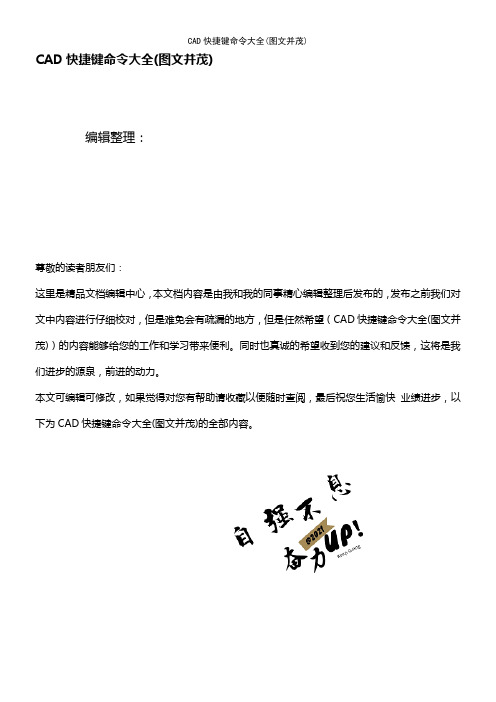
CAD快捷键命令大全(图文并茂)编辑整理:尊敬的读者朋友们:这里是精品文档编辑中心,本文档内容是由我和我的同事精心编辑整理后发布的,发布之前我们对文中内容进行仔细校对,但是难免会有疏漏的地方,但是任然希望(CAD快捷键命令大全(图文并茂))的内容能够给您的工作和学习带来便利。
同时也真诚的希望收到您的建议和反馈,这将是我们进步的源泉,前进的动力。
本文可编辑可修改,如果觉得对您有帮助请收藏以便随时查阅,最后祝您生活愉快业绩进步,以下为CAD快捷键命令大全(图文并茂)的全部内容。
好好学吧~学会了都是自己的~~85条高级AutoCAD工程师绘图技巧1.如何替换找不到的原文字体?复制要替换的字库为将被替换的字库名,如:打开一幅图,提示未找到字体jd,你想用hztxt。
shx替换它,那么你可以去找AutoCAD字体文件夹(font)把里面的hztxt。
shx 复制一份,重新命名为jd。
shx,然后在把XX。
shx放到font里面,在重新打开此图就可以了。
以后如果你打开的图包含jd这样你机子里没有的字体,就再也不会不停的要你找字体替换了。
2。
如何删除顽固图层?方法1:将无用的图层关闭,全选,COPY 粘贴至一新文件中,那些无用的图层就不会贴过来.如果曾经在这个不要的图层中定义过块,又在另一图层中插入了这个块,那么这个不要的图层是不能用这种方法删除的。
方法2: 选择需要留下的图形,然后选择文件菜单-〉输出-〉块文件,这样的块文件就是选中部分的图形了,如果这些图形中没有指定的层,这些层也不会被保存在新的图块图形中。
方法3:打开一个CAD文件,把要删的层先关闭,在图面上只留下你需要的可见图形,点文件-另存为,确定文件名,在文件类型栏选*。
DXF格式,在弹出的对话窗口中点工具—选项—DXF选项,再在选择对象处打钩,点确定,接着点保存,就可选择保存对象了,把可见或要用的图形选上就可以确定保存了,完成后退出这个刚保存的文件,再打开来看看,你会发现你不想要的图层不见了。
(完整版)CAD快捷键命令大全(图文并茂)(可编辑修改word版)
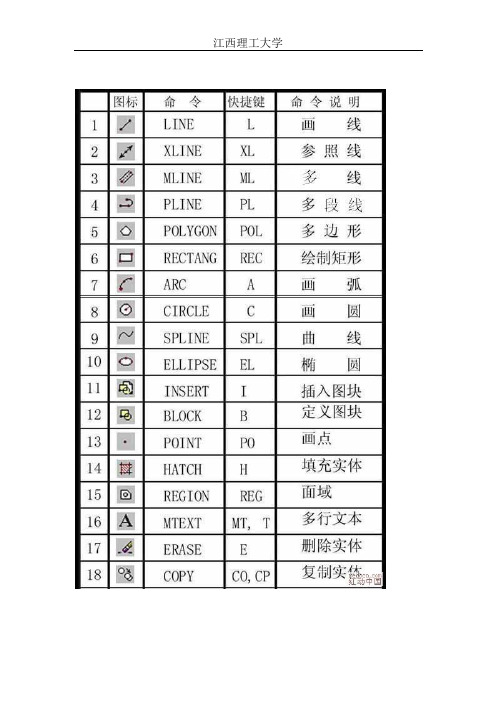
好好学吧~学会了都是自己的~~85 条高级AutoCAD 工程师绘图技巧1.如何替换找不到的原文字体?复制要替换的字库为将被替换的字库名,如:打开一幅图,提示未找到字体jd,你想用hztxt.shx 替换它,那么你可以去找AutoCAD 字体文件夹(font)把里面的hztxt.shx 复制一份,重新命名为jd.shx,然后在把XX.shx 放到font 里面,在重新打开此图就可以了。
以后如果你打开的图包含jd 这样你机子里没有的字体,就再也不会不停的要你找字体替换了。
2.如何删除顽固图层?方法1:将无用的图层关闭,全选,COPY 粘贴至一新文件中,那些无用的图层就不会贴过来。
如果曾经在这个不要的图层中定义过块, 又在另一图层中插入了这个块,那么这个不要的图层是不能用这种方法删除的。
方法2:选择需要留下的图形,然后选择文件菜单->输出->块文件,这样的块文件就是选中部分的图形了,如果这些图形中没有指定的层,这些层也不会被保存在新的图块图形中。
方法3:打开一个CAD 文件,把要删的层先关闭,在图面上只留下你需要的可见图形,点文件-另存为,确定文件名,在文件类型栏选*.DXF 格式,在弹出的对话窗口中点工具-选项-DXF 选项,再在选择对象处打钩,点确定,接着点保存,就可选择保存对象了,把可见或要用的图形选上就可以确定保存了,完成后退出这个刚保存的文件,再打开来看看,你会发现你不想要的图层不见了。
方法4:用命令laytrans,可将需删除的图层影射为0 层即可,这个方法可以删除具有实体对象或被其它块嵌套定义的图层。
3.打开旧图遇到异常错误而中断退出怎么办?新建一个图形文件,而把旧图以图块形式插入即可。
4.在AUTOCAD 中插入EXCEL 表格的方法。
复制EXCEL 中的内容,然后在CAD 中点编辑(EDIT)--选择性粘贴(PASTE SPECIAL)--AutoCAD 图元--确定--选择插入点—插入后炸开即可。
CAD 快捷键最全组合
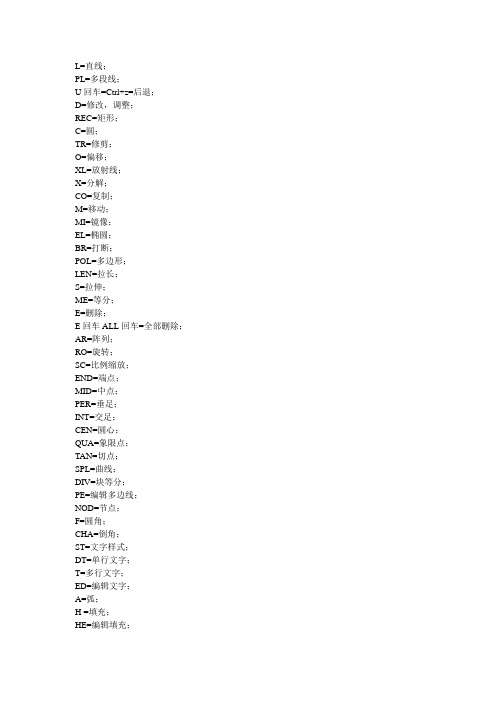
L=直线;PL=多段线;U回车=Ctrl+z=后退;D=修改,调整;REC=矩形;C=圆;TR=修剪;O=偏移;XL=放射线;X=分解;CO=复制;M=移动;MI=镜像;EL=椭圆;BR=打断;POL=多边形;LEN=拉长;S=拉伸;ME=等分;E=删除;E回车ALL回车=全部删除;AR=阵列;RO=旋转;SC=比例缩放;END=端点;MID=中点;PER=垂足;INT=交足;CEN=圆心;QUA=象限点;TAN=切点;SPL=曲线;DIV=块等分;PE=编辑多边线;NOD=节点;F=圆角;CHA=倒角;ST=文字样式;DT=单行文字;T=多行文字;ED=编辑文字;A=弧;H =填充;HE=编辑填充;B=创建临时图块;W=创建永久图块;I=插入图块;LA=图层;MA=吸管加喷枪;()PAR=平行线;FRO=正交偏移捕捉;PO=创建点;SKETCH=徒手画线;DO=圆环;RAY=射线;AL=对齐;REG=面域;AA=求面积周长;SU=减集;UNI=加集;IN=交集;BO=提取轮廓;REV=二维旋转成三维;EXT=拉伸;UCS=三维坐标;ROTA TE3D=三维旋转;MIRROR3D=三维镜像;3A=三维阵列;SURFTAB=曲面网格;TXTEXP=分解文字;CTRL+P=打印;(一)字母类1、对象特性ADC, *ADCENTER(设计中心“Ctrl+2”)CH, MO *PROPERTIES(修改特性“Ctrl+1”)MA, *MATCHPROP(属性匹配)ST, *STYLE(文字样式)COL, *COLOR(设置颜色)LA, *LAYER(图层操作)LT, *LINETYPE(线形)LTS, *LTSCALE(线形比例)LW, *LWEIGHT (线宽)UN, *UNITS(图形单位)ATT, *ATTDEF(属性定义)ATE, *ATTEDIT(编辑属性)BO, *BOUNDARY(边界创建,包括创建闭合多段线和面域)AL, *ALIGN(对齐)EXIT, *QUIT(退出)EXP, *EXPORT(输出其它格式文件)IMP, *IMPORT(输入文件)OP,PR *OPTIONS(自定义CAD设置)PRINT, *PLOT(打印)PU, *PURGE(清除垃圾)R, *REDRAW(重新生成)REN, *RENAME(重命名)SN, *SNAP(捕捉栅格)DS, *DSETTINGS(设置极轴追踪)OS, *OSNAP(设置捕捉模式)PRE, *PREVIEW(打印预览)TO, *TOOLBAR(工具栏)V, *VIEW(命名视图)AA, *AREA(面积)DI, *DIST(距离)LI, *LIST(显示图形数据信息)2、绘图命令:PO, *POINT(点)L, *LINE(直线)XL, *XLINE(射线)PL, *PLINE(多段线)ML, *MLINE(多线)SPL, *SPLINE(样条曲线)POL, *POL YGON(正多边形)REC, *RECTANGLE(矩形)C, *CIRCLE(圆)A, *ARC(圆弧)DO, *DONUT(圆环)EL, *ELLIPSE(椭圆)REG, *REGION(面域)MT, *MTEXT(多行文本)T, *MTEXT(多行文本)B, *BLOCK(块定义)I, *INSERT(插入块)W, *WBLOCK(定义块文件)DIV, *DIVIDE(等分)H, *BHA TCH(填充)3、修改命令:CO, *COPY(复制)MI, *MIRROR(镜像)AR, *ARRAY(阵列)O, *OFFSET(偏移)RO, *ROTATE(旋转)M, *MOVE(移动)E, DEL键*ERASE(删除)X, *EXPLODE(分解)TR, *TRIM(修剪)EX, *EXTEND(延伸)S, *STRETCH(拉伸)LEN, *LENGTHEN(直线拉长)SC, *SCALE(比例缩放)BR, *BREAK(打断)CHA, *CHAMFER(倒角)F, *FILLET(倒圆角)PE, *PEDIT(多段线编辑)ED, *DDEDIT(修改文本)4、视窗缩放:P, *PAN(平移)5、尺寸标注:DLI, *DIMLINEAR(直线标注)DAL, *DIMALIGNED(对齐标注)DRA, *DIMRADIUS(半径标注)DDI, *DIMDIAMETER(直径标注)DAN, *DIMANGULAR(角度标注)DCE, *DIMCENTER(中心标注)DOR, *DIMORDINATE(点标注)TOL, *TOLERANCE(标注形位公差)LE, *QLEADER(快速引出标注)DBA, *DIMBASELINE(基线标注)DCO, *DIMCONTINUE(连续标注)D, *DIMSTYLE(标注样式)DED, *DIMEDIT(编辑标注)DOV, *DIMOVERRIDE(替换标注系统变量)二)常用CTRL快捷键【CTRL】+1 *PROPERTIES(修改特性) 【CTRL】+2 *ADCENTER(设计中心)【CTRL】+O *OPEN(打开文件)【CTRL】+N、M *NEW(新建文件)【CTRL】+P *PRINT(打印文件)【CTRL】+S *SA VE(保存文件)【CTRL】+Z *UNDO(放弃)【CTRL】+X *CUTCLIP(剪切)【CTRL】+C *COPYCLIP(复制)【CTRL】+V *PASTECLIP(粘贴)【CTRL】+B *SNAP(栅格捕捉)【CTRL】+F *OSNAP(对象捕捉)【CTRL】+G *GRID(栅格)【CTRL】+L *ORTHO(正交)【CTRL】+W *(对象追踪)【CTRL】+U *(极轴F1帮助F2改名F3搜索F4地址F5刷新F6切换F10菜单CTRL+A全选CTRL+C复制CTRL+X剪切CTRL+V粘贴CTRL+Z撤消CTRL+O打开SHIFT+删除永久删除删除删除ALT+ENTER属性ALT+F4关闭CTRL+F4关闭ALT+TAB切换ALT+ESC切换ALT+空格键窗口菜单CTRL+ESC开始菜单拖动某一项时按CTRL复制所选项目拖动某一项时按CTRL+SHIFT创建快捷方式将光盘插入到CD-ROM驱动器时按SHIFT键阻止光盘自动播放Ctrl+1,2,3... 切换到从左边数起第1,2,3...个标签Ctrl+A 全部选中当前页面内容Ctrl+C 复制当前选中内容Ctrl+D 打开“添加收藏”面版(把当前页面添加到收藏夹中)Ctrl+E 打开或关闭“搜索”侧边栏(各种搜索引擎可选)Ctrl+F 打开“查找”面版Ctrl+G 打开或关闭“简易收集”面板Ctrl+H 打开“历史”侧边栏Ctrl+I 打开“收藏夹”侧边栏/另:将所有垂直平铺或水平平铺或层叠的窗口恢复Ctrl+K 关闭除当前和锁定标签外的所有标签Ctrl+L 打开“打开”面版(可以在当前页面打开Iternet地址或其他文件...)Ctrl+N 新建一个空白窗口(可更改,Maxthon选项→标签→新建)Ctrl+O 打开“打开”面版(可以在当前页面打开Iternet地址或其他文件...)Ctrl+P 打开“打印”面板(可以打印网页,图片什么的...)Ctrl+Q 打开“添加到过滤列表”面板(将当前页面地址发送到过滤列表)Ctrl+R 刷新当前页面Ctrl+S 打开“保存网页”面板(可以将当前页面所有内容保存下来)Ctrl+T 垂直平铺所有窗口Ctrl+V 粘贴当前剪贴板内的内容Ctrl+W 关闭当前标签(窗口)Ctrl+X 剪切当前选中内容(一般只用于文本操作)Ctrl+Y 重做刚才动作(一般只用于文本操作)Ctrl+Z 撤消刚才动作(一般只用于文本操作)Ctrl+F4 关闭当前标签(窗口)Ctrl+F5 刷新当前页面Ctrl+F6 按页面打开的先后时间顺序向前切换标签(窗口)Ctrl+F11 隐藏或显示菜单栏Ctrl+Tab 以小菜单方式向下切换标签(窗口)Ctrl+Enter 域名自动完成(内容可更改,Maxthon选项→地址栏→常规)/另:当输入焦点在搜索栏中时,为高亮关键字Ctrl+拖曳保存该链接的地址或已选中的文本或指定的图片到一个文件夹中(保存目录可更改,Maxthon选项→保存)Ctrl+小键盘''+'' 当前页面放大20%Ctrl+小键盘''-'' 当前页面缩小20%Ctrl+小键盘''*'' 恢复当前页面的缩放为原始大小Ctrl+Alt+S 自动保存当前页面所有内容到指定文件夹(保存路径可更改,Maxthon选项→保存)Ctrl+Shift+小键盘''+'' 所有页面放大20%Ctrl+Shift+小键盘''-'' 所有页面缩小20%Ctrl+Shift+F 输入焦点移到搜索栏Ctrl+Shift+G 关闭“简易收集”面板Ctrl+Shift+H 打开并激活到你设置的主页Ctrl+Shift+N 在新窗口中打开剪贴板中的地址,如果剪贴板中为文字,则调用搜索引擎搜索该文字(搜索引擎可选择,Maxthon选项→搜索)Ctrl+Shift+S 打开“保存网页”面板(可以将当前页面所有内容保存下来,等同于Ctrl+S)Ctrl+Shift+W 关闭除锁定标签外的全部标签(窗口)Ctrl+Shift+F6 按页面打开的先后时间顺序向后切换标签(窗口)Ctrl+Shift+Tab 以小菜单方式向上切换标签(窗口)Ctrl+Shift+Enter 域名自动完成(内容可更改,Maxthon选项→地址栏→常规)Alt+1 保存当前表单Alt+2 保存为通用表单Alt+A 展开收藏夹列表资源管理器END显示当前窗口的底端HOME显示当前窗口的顶端NUMLOCK+数字键盘的减号(-)折叠所选的文件夹NUMLOCK+数字键盘的加号(+)显示所选文件夹的内容NUMLOCK+数字键盘的星号(*)显示所选文件夹的所有子文件夹向左键当前所选项处于展开状态时折叠该项,或选定其父文件夹向右键当前所选项处于折叠状态时展开该项,或选定第一个子文件夹自然键盘【窗口】显示或隐藏“开始”菜单【窗口】+F1帮助【窗口】+D显示桌面【窗口】+R打开“运行”【窗口】+E打开“我的电脑”【窗口】+F搜索文件或文件夹【窗口】+U打开“工具管理器”【窗口】+BREAK显示“系统属性”【窗口】+TAB在打开的项目之间切换辅助功能按右边的SHIFT键八秒钟切换筛选键的开和关按SHIFT五次切换粘滞键的开和关按NUMLOCK五秒钟切换切换键的开和关左边的ALT+左边的SHIFT+NUMLOCK切换鼠标键的开和关左边的ALT+左边的SHIFT+PRINTSCREEN切换高对比度的开和关运行按“开始”-“运行”,或按WIN键+R,在『运行』窗口中输入:(按英文字符顺序排列)%temp%---------打开临时文件夹.--------------C:\文档sandSettings\用户名所在文件夹..-------------C:\文档sandSettings...------------我的电脑\--------------C盘appwize.cpl----添加、删除程序access.cpl-----辅助功能选项Accwiz---------辅助功能向导cmd------------CMD命令提示符command--------CMD命令提示符chkdsk.exe-----Chkdsk磁盘检查certmgr.msc----证书管理实用程序calc-----------启动计算器charmap--------启动字符映射表cintsetp-------仓颉拼音输入法cliconfg-------SQLSERVER客户端网络实用程序clipbrd--------剪贴板查看器control--------打开控制面板conf-----------启动netmeeting compmgmt.msc---计算机管理cleanmgr-------垃圾整理ciadv.msc------索引服务程序dcomcnfg-------打开系统组件服务ddeshare-------打开DDE共享设置dxdiag---------检查DirectX信息drwtsn32-------系统医生devmgmt.msc----设备管理器desk.cpl-------显示属性dfrg.msc-------磁盘碎片整理程序diskmgmt.msc---磁盘管理实用程序dvdplay--------DVD播放器eventvwr-------事件查看器eudcedit-------造字程序explorer-------打开资源管理器fsmgmt.msc-----共享文件夹管理器firewall.cpl---WINDOWS防火墙gpedit.msc-----组策略hdwwiz.cpl-----添加硬件iexpress-------木马捆绑工具,系统自带inetcpl.cpl----INTETNET选项intl.cpl-------区域和语言选项(输入法选项)irprops.cpl----无线链接joy.cpl--------游戏控制器lusrmgr.msc----本机用户和组logoff---------注销命令main.cpl-------鼠标mem.exe--------显示内存使用情况migwiz---------文件转移向导mlcfg32.cpl----邮件mplayer2-------简易widnowsmediaplayer mspaint--------画图板msconfig.exe---系统配置实用程序mstsc----------远程桌面连接magnify--------放大镜实用程序mmc------------打开控制台mmsys.cpl------声音和音频设备mobsync--------同步命令ncpa.cpl-------网络连接nslookup-------IP地址侦测器netstartX----开始X服务netstopX-----停止X服务netstat-an----命令检查接口netsetup.cpl---无线网络安装向导notepad--------打开记事本nslookup-------IP地址侦探器narrator-------屏幕“讲述人”ntbackup-------系统备份和还原ntmsmgr.msc----移动存储管理器ntmsoprq.msc---移动存储管理员操作请求nusrmgr.cpl----用户账户nwc.cpl--------NetWare客户服务osk------------打开屏幕键盘odbcad32-------ODBC数据源管理器odbccp32.cpl---ODBC数据源管理器oobe/msoobe/a-检查XP是否激活packager-------对象包装程序perfmon.msc----计算机性能监测程序powercfg.cpl---电源选项progman--------程序管理器regedit--------注册表rsop.msc-------组策略结果集regedt32-------注册表编辑器regsvr32/?----调用、卸载DLL文件运行(详细请在cmd中输入regsvr32/?)sapi.cpl-------语音services.msc---本地服务设置syncapp--------创建一个公文包sysedit--------系统配置编辑器sigverif-------文件签名验证程序sndrec32-------录音机sndvol32-------音量控制程序shrpubw--------共享文件夹设置工具secpol.msc-----本地安全策略sysdm.cpl------系统syskey---------系统加密(一旦加密就不能解开,保护windowsxp系统的双重密码)services.msc---本地服务设置sfc.exe--------系统文件检查器sfc/scannow---windows文件保护shutdown-------关机命令(详细请在cmd中输入shutdown/?)taskmgr--------任务管理器telephon.cpl---电话和调制解调器选项telnet---------远程连接程序timedate.cpl---日期和时间tourstart------xp简介(安装完成后出现的漫游xp程序)tsshutdn-------60秒倒计时关机命令utilman--------辅助工具管理器winver---------检查Windows版本winmsd---------系统信息wiaacmgr-------扫描仪和照相机向导winchat--------XP自带局域网聊天wmimgmt.msc----打开windows管理体系结构(WMI) wordpad--------写字板wuaucpl.cpl----自动更新wupdmgr--------windows更新程序write----------写字板w脚本--------windows脚本宿主设置wscui.cpl------安全中心C:/windows/fonts字体hcp://services/centers/homepage帮助和支持1.I see.我明白了。
cad高级教程(全解)
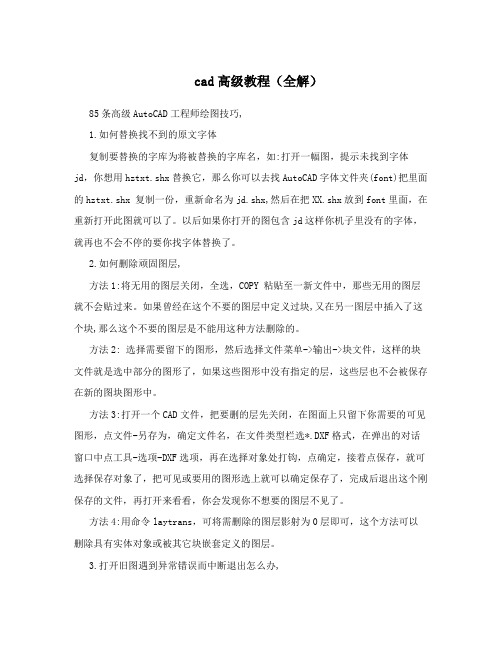
cad高级教程(全解)85条高级AutoCAD工程师绘图技巧,1.如何替换找不到的原文字体复制要替换的字库为将被替换的字库名,如:打开一幅图,提示未找到字体jd,你想用hztxt.shx替换它,那么你可以去找AutoCAD字体文件夹(font)把里面的hztxt.shx 复制一份,重新命名为jd.shx,然后在把XX.shx放到font里面,在重新打开此图就可以了。
以后如果你打开的图包含jd这样你机子里没有的字体,就再也不会不停的要你找字体替换了。
2.如何删除顽固图层,方法1:将无用的图层关闭,全选,COPY 粘贴至一新文件中,那些无用的图层就不会贴过来。
如果曾经在这个不要的图层中定义过块,又在另一图层中插入了这个块,那么这个不要的图层是不能用这种方法删除的。
方法2: 选择需要留下的图形,然后选择文件菜单->输出->块文件,这样的块文件就是选中部分的图形了,如果这些图形中没有指定的层,这些层也不会被保存在新的图块图形中。
方法3:打开一个CAD文件,把要删的层先关闭,在图面上只留下你需要的可见图形,点文件-另存为,确定文件名,在文件类型栏选*.DXF格式,在弹出的对话窗口中点工具-选项-DXF选项,再在选择对象处打钩,点确定,接着点保存,就可选择保存对象了,把可见或要用的图形选上就可以确定保存了,完成后退出这个刚保存的文件,再打开来看看,你会发现你不想要的图层不见了。
方法4:用命令laytrans,可将需删除的图层影射为0层即可,这个方法可以删除具有实体对象或被其它块嵌套定义的图层。
3.打开旧图遇到异常错误而中断退出怎么办,新建一个图形文件,而把旧图以图块形式插入即可。
4.在 AUTOCAD中插入 EXCEL表格的方法。
复制EXCEL中的内容,然后在CAD中点编辑(EDIT)--选择性粘贴(PASTE SPECIAL)--AutoCAD图元--确定--选择插入点—插入后炸开即可。
5.在 Word文档中插入 AutoCAD图形的发法。
使用经验xsteel
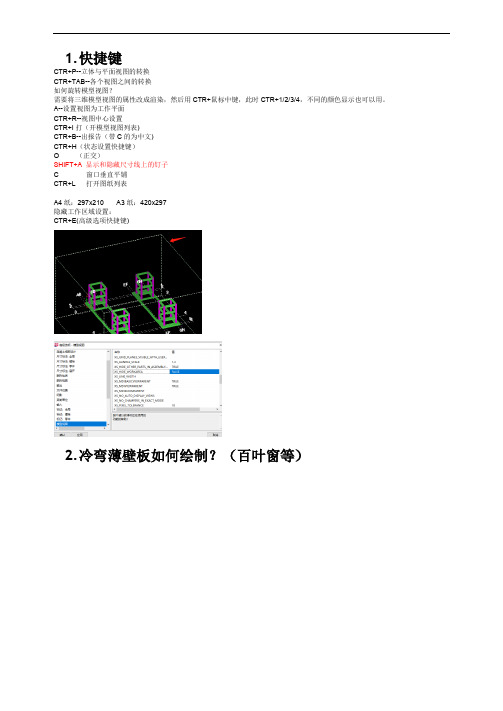
1.快捷键CTR+P--立体与平面视图的转换CTR+TAB--各个视图之间的转换如何旋转模型视图?需要将三维模型视图的属性改成渲染,然后用CTR+鼠标中键,此时CTR+1/2/3/4,不同的颜色显示也可以用。
A--设置视图为工作平面CTR+R--视图中心设置CTR+I打(开模型视图列表)CTR+B--出报告(带C的为中文)CTR+H(状态设置快捷键)O (正交)SHIFT+A 显示和隐藏尺寸线上的钉子C 窗口垂直平铺CTR+L 打开图纸列表A4纸:297x210 A3纸:420x297隐藏工作区域设置:CTR+E(高级选项快捷键)2.冷弯薄壁板如何绘制?(百叶窗等)3.图纸标题及公司名称4.图纸尺寸用字母代替5.截面填充6.t ekla runtime error1、一般是VC+运行库不完整造成。
去逐个安装(装完一个试一下)Microsoft Visual C++ 2005Microsoft Visual C++ 2005 SP1Microsoft Visual C++ 2008Microsoft Visual C++ 2008 SP1Microsoft Visual C++ 2010Microsoft Visual C++ 2010 SP12、如果所有运行库都安装完毕依然弹出错误提示那么将teklastructures.exe加入数据执行保护,具体作法:右键我的电脑(或计算机),属性——选择高级系统设置——选择”高级“选项卡——选择”性能“栏的设置——在数据执行保护里面,选择为除下列选定程序之外的所有程序和服务启动DEP然后定位到你的程序安装路径,选择teklastructures.exe然后确定,最后重启系统2.xsteel中【文件】下的【输入参考模型】和【输入】的区别?【输入参考模型】是输入到xsteel中的模型为参考模型,无法编辑,只是用来检查各专业之间是否有碰撞(比如将设备和管线作为参考模型输到steel)【输入】是将实体模型输入到XSTEEL,此模型可以在xteel中进行编辑,然后利用xteel出图5.xsteel是否可以将一个模型的部分构件复制到另外一个模型?用下拉菜单编辑——复制——从模型命令,其中它会要求你填要复制进来的模型的状态编号,你可以事先到被复制模型中将需要复制的部分设置一个特殊的状态编号,比如555,默认都是1的。
天正建筑CAD命令集
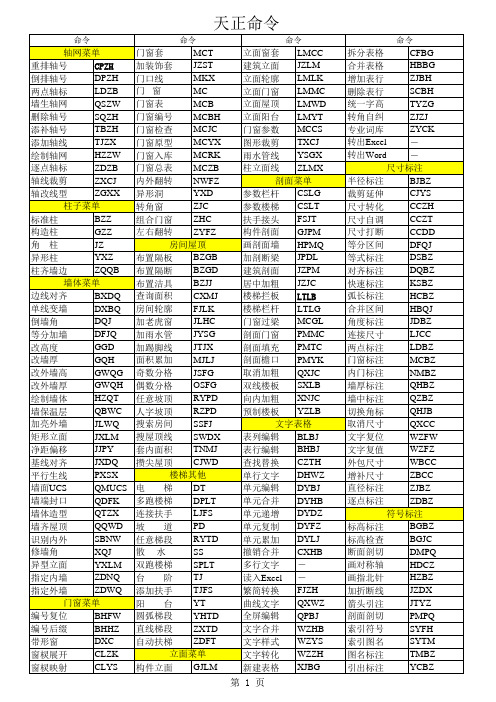
TXQG 图形切割 JX 矩 形 DLHZ 道路绘制 DLYJ 道路圆角 三维建模 造型对象 BJMT 变截面体 DGJM 等高建模 LJPL 路径排列 LGK 栏杆库 LJQM 路径曲面 PB 平 板 SWWJ 三维网架 SB 竖 板 BEBJ 布尔并集 BECJ 布尔差集 BEJJ 布尔交集 BJST 编辑实体 JBXT 基本形体 FLZJ 分离最近 JMLS 截面拉伸 JMXZ 截面旋转 JMFY 截面放样 QCCS 去除参数 STQG 实体切割 WQFL 完全分离 编辑工具 HXBM 厚线变面 MPHC 面片合成 SWQG 三维切割 STZM 实体转面 XZM 线转面 XMJH 线面加厚 YQBX 隐去边线 图库图案 GJK 构件库 GJRK 构件入库 HDGL 幻灯管理 JXPB 矩形屏蔽 JQPB 精确屏蔽 JSWK 建三维块 MWTC 木纹填充 QXPB 取消屏蔽 屏蔽框开 — 屏蔽框关 — QEWK 取二维块 SEWK 生二维块 TYTK 通用图库 TKZH 图块转化
天正命令
命令 命令 命令 命令
轴网菜单 重排轴号 CPZH DPZH 倒排轴号 LDZB 两点轴标 QSZW 墙生轴网 SQZH 删除轴号 TBZH 添补轴号 TJZX 添加轴线 HZZW 绘制轴网 ZDZB 逐点轴标 ZXCJ 轴线裁剪 ZGXX 轴改线型 柱子菜单 BZZ 标准柱 GZZ 构造柱 JZ 角 柱 YXZ 异形柱 ZQQB 柱齐墙边 墙体菜单 BXDQ 边线对齐 DXBQ 单线变墙 DQJ 倒墙角 DFJQ 等分加墙 GGD 改高度 GQH 改墙厚 GWQG 改外墙高 GWQH 改外墙厚 HZQT 绘制墙体 QBWC 墙保温层 JLWQ 加亮外墙 JXLM 矩形立面 JJPY 净距偏移 JXDQ 基线对齐 PXSX 平行生线 QMUCS 墙面UCS QDFK 墙端封口 QTZX 墙体造型 QQWD 墙齐屋顶 SBNW 识别内外 XQJ 修墙角 YXLM 异型立面 ZDNQ 指定内墙 ZDWQ 指定外墙 门窗菜单 BHFW 编号复位 BHHZ 编号后缀 DXC 带形窗 CLZK 窗棂展开 CLYS 窗棂映射
CAD绘图技巧大全

- 1 -AutoCAD绘图技巧目录1.如何替换找不到的原文字体?2.如何删除顽固图层?3.打开旧图遇到异常错误而中断退出怎么办?4.在AUTOCAD中插入EXCEL表格的方法。
5.在Word文档中插入AutoCAD图形的发法。
6.将AutoCAD 中的图形插入WORD 中有时会发现圆变成了正多边形怎么办?7.将AutoCAD中的图形插入WORD时的线宽问题。
8.AutoCAD在XP操作系统下打印时致命错误怎么办?9.在AutoCAD2002中移动文字就出错是什么缘故?10.打开dwg文件时,系统弹出“AutoCADMessage”对话框提示“Drawingfileisnotvalid”,告诉用户文件不能打开怎么办?11.在多行文字(mtext)命令中使用Word97编辑文本。
12.AutoCAD图导入photoshop的方法。
13.修改完ACAD.PGP文件后,不必重新启动AUTOCAD立刻加载刚刚修改过的ACAD.PGP文件的方法。
14.从备份文件中恢复图形15.解决AutoCAD2005不能注册的方法。
16.acad.pgp文件的修改17.AUTOCAD中的工具栏不见了怎么办?18.如何关闭CAD中的*BAK文件?19.如何调整AUTOCAD中绘图区左下方显示坐标的框?20.绘图时没有虚线框显示怎么办?21.选取对象时拖动鼠标产生的虚框变为实框且选取后留下两个交叉的点怎么办?22.命令中的对话框变为命令提示行怎么办?23.如何给AutoCAD工具条添加命令及相应图标?24.怎么修改CAD的快捷键?25.在AutoCAD中有时有交叉点标记在鼠标点击处产生怎么办?26.怎样控制命令行回显是否产生?- 2 -27.快速查出系统变量的方法?28.块文件不能炸开及不能用另外一些常用命令的问题。
29.如何实现中英文菜单切换使用?30.如何为autocad2004图形设置密码?31.标注时使标注离图有一定的距离32.如何将图中所有的STANDADN样式的标注文字改为SIMPLEX样式?33.重合的线条怎样突出显示?34.如何快速变换图层?35.在标注文字时,标注上下标的方法:36.如何特殊符号?37.如何用break命令在一点打断对象?38.使用编辑命令时多选了某个图元如何去掉?39.“!”键的使用。
CAD常用技巧

1.鼠标滚轮:Mbuttonpan 初始值12.创建块B 外部块W 插入块/插入图形元件i插入外部对象IO 分解x 修改块refedit , refclose 确定保存3.减少文件大小–purge pu (2~3次)清理4.用户系统配置OP(工具---选项) Ctrl+MCtrl+N新建无效?OP ---系统---右侧有一个启动(显示启动对话框)Ctrl 无效?OP ---用户系统配置---WINDOWS标准加速键(√)填充无效?OP---显示---应用实体填充(√)加选无效?OP---选择---Shift键添加到选择集(去掉√)用右键代替确认键OP---用户系统配置---绘图区域中使用快捷菜单(√)自定义右键---所有的重复上一个命令(√)路径不全? op---打开和保存---在标题栏中显示完整路径(√)Delect 不能用?工具---选项---选择---先选择后执行(√)非常情况下,工具栏不见。
op ---配置---重置或MENULOAD(加载菜单)→ACAD.MNC加载关闭*.BAK文件isavebak 变量改为0 或OP---打开和保存---每次保存均创建备份5.画矩形或圆时显示外虚框Dragmode (on / Auto)6.“Ctrl+”显示天正常用工具7.椭圆命令生成的椭圆是多义线/实体? PELLIPSE 1(多义线) 0(实体)8.文字镜像mirrtext 0(文字不镜像) 1(文字镜像)9.文字空心textfill 0(空心) 1(实心)10.多行文字T %%C→φ%%P→±%%D→°shirt+6→^(堆叠)单行文字Text 或者DT单→多Txt2Mtxt 多→单Explode(爆炸)11.标注斜体(国标汉字)gbeitc.shx 标注正体gbenor.shx12.大字体gbcbig.shx Hidden虚线13.时间time14.特性CH15.C trl+Z 撤销Ctrl+Y 恢复Ctrl+J:重复执行上一步命令删除E16.17. 如果直径符号和公差不能同时出现!!!!!特性→公差(极限公差)方法:选中文字后按下X 把它分解就好数字的话按CTRL+1在特性窗口里改18.文字乱码fontalt19.隐藏坐标Ucsicon 三维坐标/视觉对话框-view/V20.绘制二围面( 2d solid) so21.对齐AL (可用于零件小部分合并)22.重复multiple23.刷子(特性匹配)MA24.MA刷子不能刷其线型或颜色等?MA--选中源对像--S设置25.定距等分ME26.定数等分(divide) DIV 绘图→点→定数等分(注意捕捉节点)27.快速选择Qselect 对象选择过滤器fi28.Ctrl+鼠标中键可以实现类似其他软件的游动漫游。
AutoCAD 教案
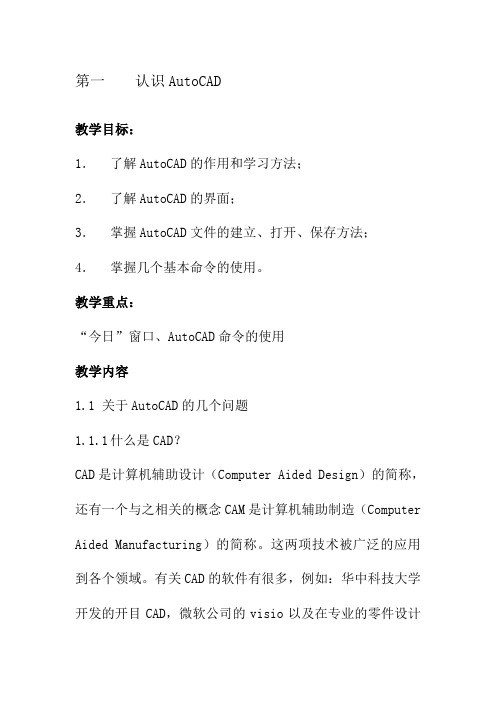
第一认识AutoCAD教学目标:1.了解AutoCAD的作用和学习方法;2.了解AutoCAD的界面;3.掌握AutoCAD文件的建立、打开、保存方法;4.掌握几个基本命令的使用。
教学重点:“今日”窗口、AutoCAD命令的使用教学内容1.1 关于AutoCAD的几个问题1.1.1什么是CAD?CAD是计算机辅助设计(Computer Aided Design)的简称,还有一个与之相关的概念CAM是计算机辅助制造(Computer Aided Manufacturing)的简称。
这两项技术被广泛的应用到各个领域。
有关CAD的软件有很多,例如:华中科技大学开发的开目CAD,微软公司的visio以及在专业的零件设计软件Pro/Engineer等等。
当然,Autodesk公司的AutoCAD 也是CAD软件之一。
AutoCAD绘制的图形是一种矢量图形。
1.1.2AutoCAD有何作用,我们为什么学习它?AutoCAD广泛的应用于机械、电子、建筑、造船、服装设计、航空航天等领域。
它的最主要的作用就是绘制图纸。
其特点是,精确、快速。
1.1.3学习AutoCAD需要什么基础?如何学习它?学习AutoCAD前最好有一定的制图基础,能够看懂一些图纸,例如建筑图或者机械图。
当然,还要有电脑的基础知识。
但是,大家并没有制图方面的知识,因此,在以后的教学中,会同时讲授一些制图知识。
与一般的软件不同,AutoCAD不仅有菜单工具栏等一些常用的渠道绘图,它还可以使用键盘命令直接绘图。
对于一些非专业的人员而言,使用菜单和工具栏绘图是可以接受的,但是,对于专业人员,大部分是使用键盘命令绘图。
AutoCAD一共提供了600多条命令,其中有183条命令有简化命令。
这也是一个非常庞大的数字,但是,其中常用的命令只有35条,而最常用的仅有10条左右。
需要强调的是,这35条命令不能保证完全满足工作的需要,但是,通过这些命令的学习,能够让我们掌握AutoCAD使用的一些规律,并拥有自我提高的能力。
CAD大全

好好学吧~学会了都是自己的~~85条高级AutoCAD工程师绘图技巧1.如何替换找不到的原文字体复制要替换的字库为将被替换的字库名,如:打开一幅图,提示未找到字体jd,你想用hztxt.shx替换它,那么你可以去找AutoCAD字体文件夹(font)把里面的hztxt.shx 复制一份,重新命名为jd.shx,然后在把XX.shx放到font里面,在重新打开此图就可以了。
以后如果你打开的图包含jd这样你机子里没有的字体,就再也不会不停的要你找字体替换了。
2.如何删除顽固图层?方法1:将无用的图层关闭,全选,COPY 粘贴至一新文件中,那些无用的图层就不会贴过来。
如果曾经在这个不要的图层中定义过块,又在另一图层中插入了这个块,那么这个不要的图层是不能用这种方法删除的。
方法2:选择需要留下的图形,然后选择文件菜单->输出->块文件,这样的块文件就是选中部分的图形了,如果这些图形中没有指定的层,这些层也不会被保存在新的图块图形中。
方法3:打开一个CAD文件,把要删的层先关闭,在图面上只留下你需要的可见图形,点文件-另存为,确定文件名,在文件类型栏选*.DXF格式,在弹出的对话窗口中点工具-选项-DXF选项,再在选择对象处打钩,点确定,接着点保存,就可选择保存对象了,把可见或要用的图形选上就可以确定保存了,完成后退出这个刚保存的文件,再打开来看看,你会发现你不想要的图层不见了。
方法4:用命令laytrans,可将需删除的图层影射为0层即可,这个方法可以删除具有实体对象或被其它块嵌套定义的图层。
3.打开旧图遇到异常错误而中断退出怎么办?新建一个图形文件,而把旧图以图块形式插入即可。
4.在 AUTOCAD中插入 EXCEL表格的方法。
复制EXCEL中的内容,然后在CAD中点编辑(EDIT)--选择性粘贴(PASTE SPECIAL)--AutoCAD图元--确定--选择插入点—插入后炸开即可。
5.在 Word文档中插入 AutoCAD图形的发法。
AutoCAD基本绘图提纲

AutoCAD一、绘图提纲预备1、定点方式(1)绝对直角坐标X,Y 如:420,297(2)相对直角坐标@ΔX,ΔY 如:@-180,40(3)相对极坐标@距离<角度如:@100<-60(4)目标捕捉(5)光标目测预备2、坐标约定---------------------------------------------------------------→预备3、行业习惯(1)计算机绘图习惯1:1绘图,输出打印时才考虑打印比例。
(2)CAD中命令大小写等效,空格键代表回车或重复上一个命令;故操作时左手控制空格键,右手控制鼠标,实现高效设计目标。
(3)在“正交”或“极轴”模式下可以直接输入长度值,此时方向由鼠标移动来确定。
(4)双击文字后可以通过输入改变文字内容。
一、设置界面 1 工具栏(工具栏上右键); 2 显示(绘图区右键→选项); 3 状态行(反复按钮)二、设置图层约定:根据国标(GB)规定,粗线宽度为b=1 ,细线宽度为b/4=0.25 。
操作:三、设置图界(菜单:格式→图形界限)注意1:根据所绘图形大小确定其大致图界,避免设置为细窄条,一般设置图界的长宽比例尽量靠4:3,便于显示美观和打印出图,如400 x 300、800 x 600、24000 x 18000等等。
指定左下角点或[开(ON)/关(OFF)] <0.0000,0.0000>: 0,0指定右上角点<420.0000,297.0000>: 400,300(输入图界大小值, (建筑图数据则很大)注意2:为了有边界感,新手也可以绘制一个等大矩形来作为范围框,便于布图。
命令: _rectang(操作:单击绘图工具栏的矩形命令)指定第一个角点或[倒角(C)/标高(E)/圆角(F)/厚度(T)/宽度(W)]:0,0指定另一个角点或[面积(A)/尺寸(D)/旋转(R)]:400,300 (建筑施工图数据则很大)四、全显菜单→视图→缩放→全部(让设置的图界或绘制的范围框在屏幕上最大显示)五、文字书写和尺寸标注1.样式:先设置(P1 ):菜单→格式→文字样式→新建→(工程字)→确定,使用时再选取;2.文字书写:菜单→绘图→文字→单行文字命令:当前文字样式: 工程字当前文字高度: 2.5000指定文字的起点或[对正(J)/样式(S)]: (鼠标给起点)指定高度<2.5000>: 3.5(输入字高)指定文字的旋转角度<0>: 回车(书写方向,回车默认零度水平书写)文字内容:建筑施工图(输入文字)文字内容:回车两次确认(此时不能用空格)3.尺寸标注①数字字高:3.5(固定)②标注样式:先设置(P1 ):菜单→标注→新建→(如myb1或myb2)→确定,使用时再选取。
超经典CAD_lisp程序集锦、CAD快捷键大全
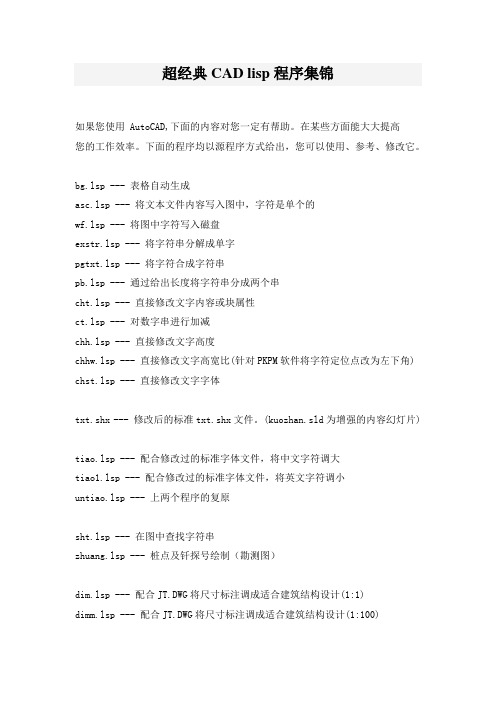
超经典CAD lisp程序集锦如果您使用 AutoCAD,下面的内容对您一定有帮助。
在某些方面能大大提高您的工作效率。
下面的程序均以源程序方式给出,您可以使用、参考、修改它。
bg.lsp --- 表格自动生成asc.lsp --- 将文本文件内容写入图中,字符是单个的wf.lsp --- 将图中字符写入磁盘exstr.lsp --- 将字符串分解成单字pgtxt.lsp --- 将字符合成字符串pb.lsp --- 通过给出长度将字符串分成两个串cht.lsp --- 直接修改文字内容或块属性ct.lsp --- 对数字串进行加减chh.lsp --- 直接修改文字高度chhw.lsp --- 直接修改文字高宽比(针对PKPM软件将字符定位点改为左下角) chst.lsp --- 直接修改文字字体txt.shx --- 修改后的标准txt.shx文件。
(kuozhan.sld为增强的内容幻灯片)tiao.lsp --- 配合修改过的标准字体文件,将中文字符调大tiao1.lsp --- 配合修改过的标准字体文件,将英文字符调小untiao.lsp --- 上两个程序的复原sht.lsp --- 在图中查找字符串zhuang.lsp --- 桩点及钎探号绘制(勘测图)dim.lsp --- 配合JT.DWG将尺寸标注调成适合建筑结构设计(1:1)dimm.lsp --- 配合JT.DWG将尺寸标注调成适合建筑结构设计(1:100)di1.lsp~di8.lsp --- 直接连续标注尺寸(用于1:1的图)di100.lsp~di800.lsp --- 直接连续标注尺寸(用于1:100的图)详细内容及附件下载请浏览北纬服务论坛/thread-2724-1-1.html该程序实现的功能如图中所示,只要选择矩形,便可将穿过矩形的直线剪切(以前是一条一条的选择),由于水平有限,程序的语句可能太繁琐,但功能对我面言很实用(以前我下载了一个,但效果不好,连矩形外也剪掉了),请各位高手优化!源程序如下:代码:p1 (car l1)) (command "erase" e0 "") (setq count 0) (repeat 3 (setq count (+ count 1)) (setq pt (nth count l1)) (command "trim" rect "" "f" p1 pt """") ) (setq p1 (cadr l1)) (command "erase" e0 "") (setq count 1) (repeat 2 (setq count (+ count 1)) (setq pt (nth count l1)) (command "trim" rect "" "f" p1 pt """") ) (setvar "osmode" 687))你的程序在实际使用中,有时将矩形的边或矩形外的线剪切掉了,我的程序参照你的程序重新编了一下,不好意思,借用了你的思路.(朋友多,互相学习)有些语句实际上重复了,昨天我又改了下,源程序如下:(defun c:mytrim(/ rect e0 e1 pt x ptx pty l1 i p1 p2 p1x p1y point count)(setvar "osmode" 0)(setq l1 nil)(setq i 0)(setq rect (car (entsel "\n请选择需剪切的矩形:")))(setq e0 (entget rect))(while (setq x (nth i e0))(if(= (car x) 10)(progn(setq ptx (nth 1 x))(setq pty (nth 2 x))(setq x (list ptx pty))(setq l1 (cons x l1))))(setq i (1+ i)))(reverse l1)(setq p1 (car l1))(setq p1x (nth 0 p1))(setq p1y (nth 1 p1))(setq count 0)(repeat 3(setq count (+ count 1))(setq pt (nth count l1))(setq ptx (nth 0 pt))(setq pty (nth 1 pt))(setq point (mapcar '+ p1 pt))(setq point (mapcar '/ point '(2.0 2.0 2.0))) (if(and (/= (nth 0 point) p1x)(/= (nth 0 point) ptx)(/= (nth 1 point) p1y)(/= (nth 1 point) pty))(setq p point)))(setq l1 nil)(command "offset" 5 rect p "")(setq e0 (entlast))(setq e1 (entget e0))(princ e1)(setq i 0)(while (setq x (nth i e1))(if(= (car x) 10)(progn(setq ptx (nth 1 x))(setq pty (nth 2 x))(setq x (list ptx pty))(setq l1 (cons x l1))))(setq i (1+ i)))(reverse l1)(setq p1 (car l1))(setq p2 p1)(command "erase" e0 "")(setq count 0)(repeat 3(setq count (+ count 1))(setq pt (nth count l1)) (command "trim" rect "" "f" p1 pt "" "") (setq p1 pt))(command "trim" rect "" "f" p1 p2 "" "")(setvar "osmode" 687))画箍筋的lisp程序画剪力墙暗柱很实用。
- 1、下载文档前请自行甄别文档内容的完整性,平台不提供额外的编辑、内容补充、找答案等附加服务。
- 2、"仅部分预览"的文档,不可在线预览部分如存在完整性等问题,可反馈申请退款(可完整预览的文档不适用该条件!)。
- 3、如文档侵犯您的权益,请联系客服反馈,我们会尽快为您处理(人工客服工作时间:9:00-18:30)。
ellipse
es
画椭圆
rr
倒角
insert
et
插入块
xx
标注序号
block
b
定义块
cw
生成明细表
bhatch
bc
填充
xw
修改明细表
mtext
ttt
多行文字
ee
删除序号
matchprop
wa
特性复制
bb
打断两条相交直线
erase
e
删除
st
创建视图
copy
cc
复制
mirror
ww
镜像
d
智能标注
offset
fs
偏移
cz
标注粗糙度
array
ar
矩阵
da
标注焊角
move
w
移动
dc
连续标注
rotate
r
旋转
db
基线标注
scale
sc
缩放
dr
智能重画,重调对象的图层
stretch
s
拉伸
ds
画螺栓
trim
tr
剪切
dz
画孔阵
chamfer
cf
倒角
ff
画辅助线
fillet
fe
倒圆
ss
动态延伸
break
br
sq
存盘退出
ttt
多行文字
ct
剪切
ff
画辅助线
dw
修改多项文字
wa
特性匹配
fc
画多边行
cv
粘贴
ss
动态延伸
cs
参数化设置
fg
画多段线
ae
编辑图案填充
gg
截交
cg
参数化驱动
ae
编辑图案填充
cd
用直径画圆
za
缩放全部
new
ew
新建文件
dw
修改多项文字
open
fd
打开文件
cs
参数化设置
save
sv
保存文件
cg
参数化驱动
save as
sa
另退出
xg
画型钢
sq
存盘退出
MYCAD命令表2005.8
命令
功能
命令
功能
命令
功能
命令
功能
命令
功能
xe
画Xline
fs
偏移
da
标注焊角
q
写Mtext
ew
新建文件
rec
画矩形
tr
剪切
dc
连续标注
xx
标注序号
fd
打开文件
sf
画SPLINE
br
打断
db
基线标注
cw
生成明细表
sv
保存文件
es
画椭圆
eg
伸长
dr
智能重画
xw
修改明细表
sa
另存为
et
插入块
x
分解
ds
画螺栓
bb
打断相交直线
q
不存退出
bc
填充
ex
延伸
dz
画孔阵
st
创建视图
打断
gg
截交
lengthen
eg
伸长
explore
x
分解
ft
画封头
extend
ex
延伸
fz
画阀座
gs
画锅炉管束
cutclip
ct
剪切
gc
计算管长
pasteclip
cv
粘贴
ccc
多重复制
POLYGON
fc
创建多边行
wz
写技术条件
open
fd
打开
c2
二点画圆
pline
fg
画多段线
c3
三点画圆
hatchedit
MYCAD操作命令最常用的命令2005.8
ACAD命令
MYCAD命令
命令
快捷键
功能
v
超级编辑
line
f
画直线
t
写text
xline
xe
画Xline
tt
修改标题栏
rectang
rec
画矩形
tz
图纸设置
arc
a
画弧
g
mycad主窗口
circle
c
用半径画圆
q
写Mtext
spline
sf
画SPLINE
ce
